1、打开需要处理的影像【5.PSD】,并选择荷花,如下图所示。

2、打开需要处理的影像【5.PSD】,【滤镜】→【Eye Candy 4000】→【斜视】,如下图所示。
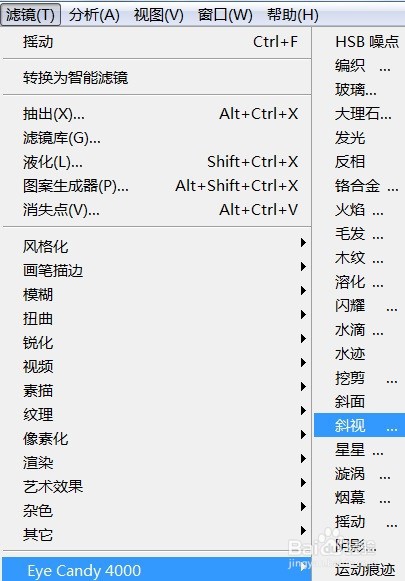
3、打开需要处理的影像【5.PSD】,【滤镜】→【Eye Candy 4000】→【斜视】,弹出【斜视】对话框,如下图所示。

4、打开需要处理的影像【5.PSD】,【滤镜】→【Eye Candy 4000】→【斜视】,弹出【斜视】对话框,在该对话框中调整【半径(像素):17.2】,如下图所示。
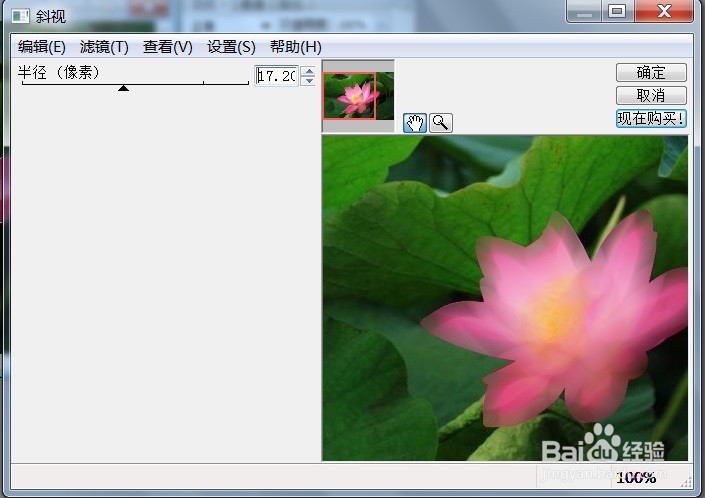
5、打开需要处理的影像【5.PSD】,【滤镜】→【Eye Candy 4000】→【斜视】,弹出【斜视】对话框,在该对话框中调整【半径(像素):17.2】,点击【确定】后,效果如下图所示。

